LightPDFエディターでPDFを編集不可にする方法
LightPDFエディターは、使いやすくて便利で機能豊かなPDF編集プログラムで、PDFを取り扱う時に非常に頼りになります。Windowsパソコン用で、簡単にダウンロードできるデスクトップソフトウェアです。その上、その編集機能は、テキスト、図形などの注釈を挿入することが可能で、コンテンツがより読みやすくなります。このツールのもう一つの良いところは、わずか数回のクリックだけでスキャンしたPDFファイルを編集可能なものにするOCR機能を備えていることです。このプログラムでPDFを編集できないようにすることももちろんできます、その方法は以下の説明をご覧ください。
無料ダウンロード- お使いのパソコンにソフトをダウンロードし、インストールします。
- 次に、ソフトを開いて保護したいPDFファイルをインポートします。
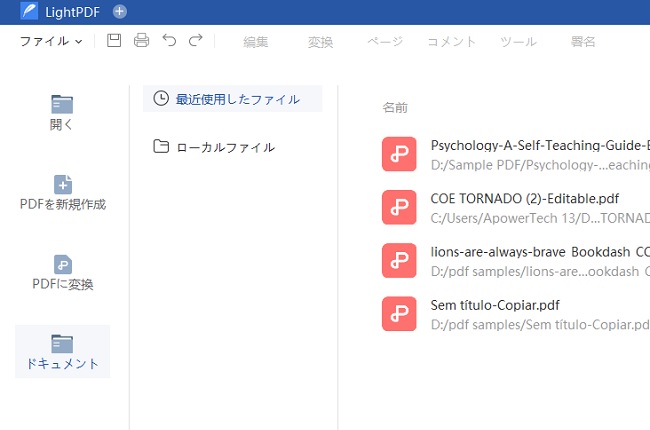
- 「ツール」セクションに入って、「パスワードの設定」機能を選択します。
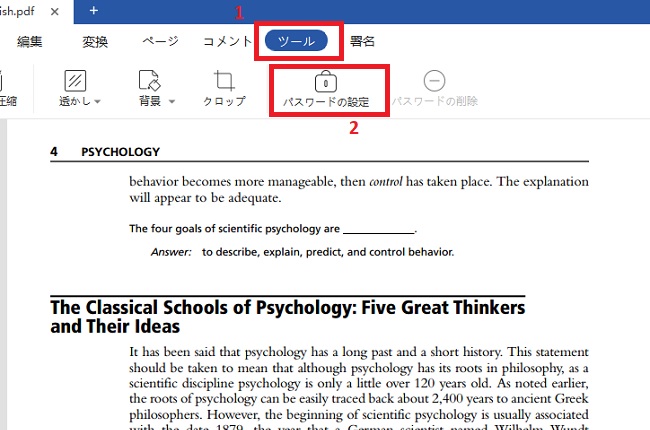
- その後、ポップアップで表示される「許諾パスワード」を有効にします。そして、「変更許可」のドロップダウンメニューをクリックし、PDFファイルに設定したい権限を選択します。
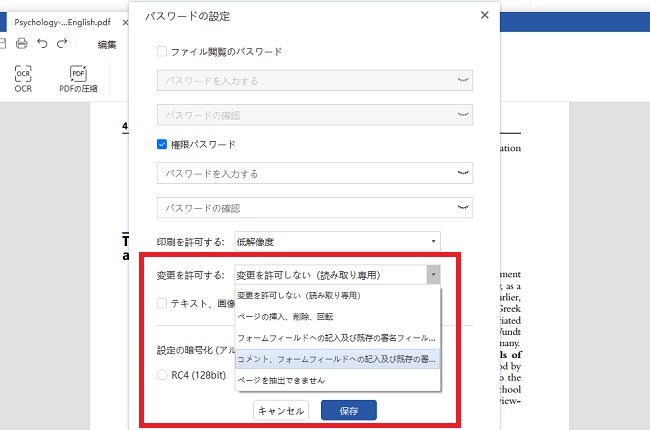
- 最後に、上の「保存」アイコンを押して、行われた変更を保存します。
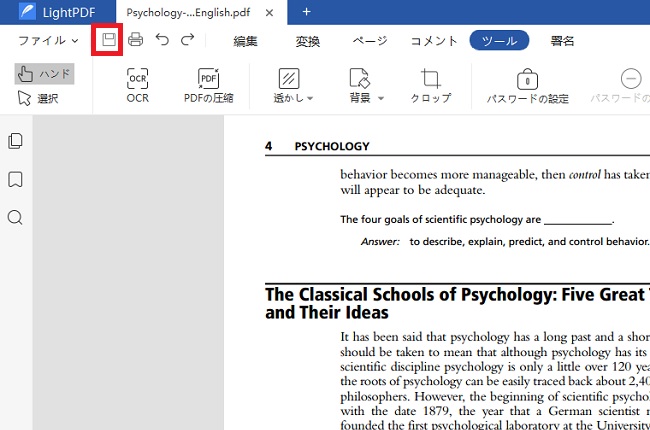
PDFを編集不可に変換するオンライン方法
LightPDF
LightPDFは、PDFを編集不可への変換、PDFの編集、最適化、PDFファイルにセキュリティの追加などができる安全で安定なオンラインツールです。言うまでもなく、このツールはGoogle Chrome、Safari、Firefoxなど、すべてのウェブブラウザを使ってアクセスすることができます。さらに、クラウドストレージがあるため、同じアカウントを使用している限り、デスクトップ版であるLightPDFエディターを使用して作業を続けることができます。その上、このツールは、ファイルの共有はもちろん、即座に同僚と共同編集することも可能です。このオンラインツールを使用して、PDFを編集不可にする方法は、以下の手順を確認してください。
- ツールの公式サイトにいきます。
- その後、 「PDFツール」タブのドロップダウンメニューを開き、中から「PDF保護」を選択します。
- 「+」アイコンをクリックし、編集不可にしたいPDFをアップロードします。
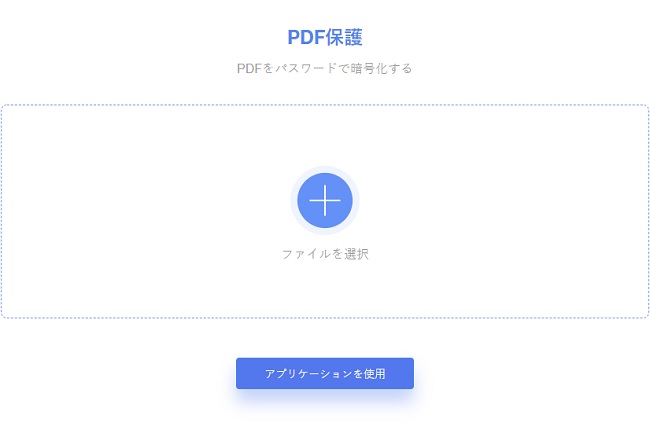
- ファイルにパスワードを設定し、「保護」ボタンをクリックします。
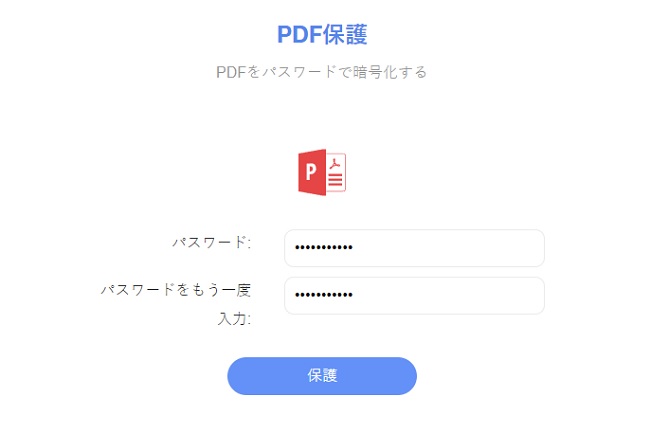
- 最後に、「ダウンロード」ボタンをクリックして、PCに保存します。
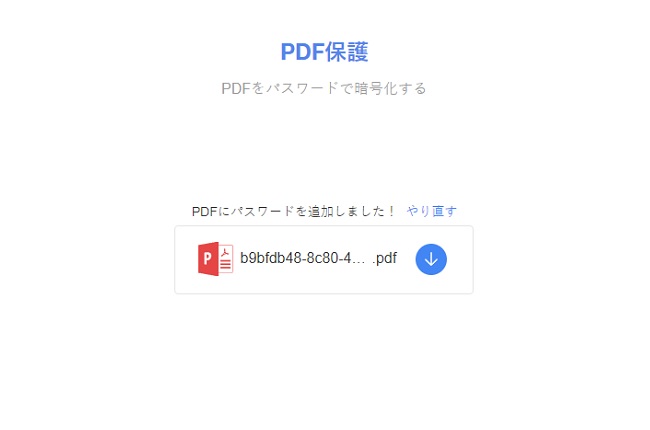
SodaPDF
PDFを編集不可にすることができる別のオンラインツールをお探しなら、SodaPDFもおすすめです。このウェブベースのプログラムも、PDFソリューションとして使用することが可能で、実用的な機能を多く提供しています。それとは別に、Google DriveやDropboxを含むクラウドストレージサービスからメディアファイルを直接インポートすることができます。そして、LightPDFエディターと同じ、Windowsパソコン用のデスクトップバージョンもあります。PDFファイルを編集不可能なものに変換するのに、以下に書かれた手順を参照してください。
- ツールの公式サイトにアクセスします。
- 続いて、お使いのPCからPDFファイルをアップロードします。
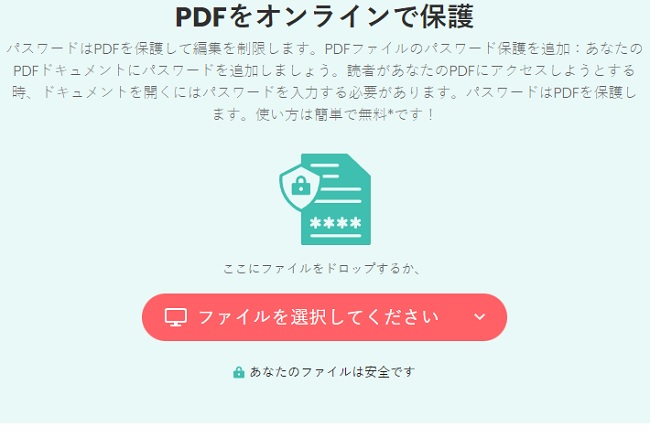
- その後、パスワードをフィールドに入力し、「保護」アイコンをクリックして進みます。
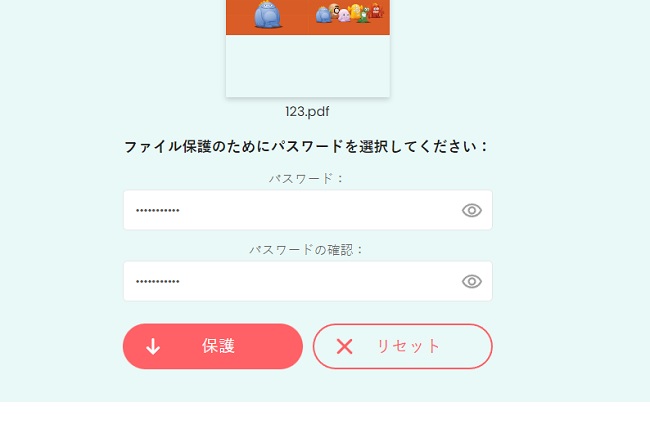
- 「ファイルをダウンロード」ボタンをクリックし、お使いのパソコンにファイルを保存します。
結論
まとめますと、上述のものは全部、PDFを編集不可にするのに役立つことができる最高のPDFソフトウェアとオンラインプログラムです。しかし、LightPDFは、その使いやすさのために他のツールに比べて優れていると思います。初心者も簡単に使用可能な、きれいでシンプルなユーザーインターフェイスを持っていますから。
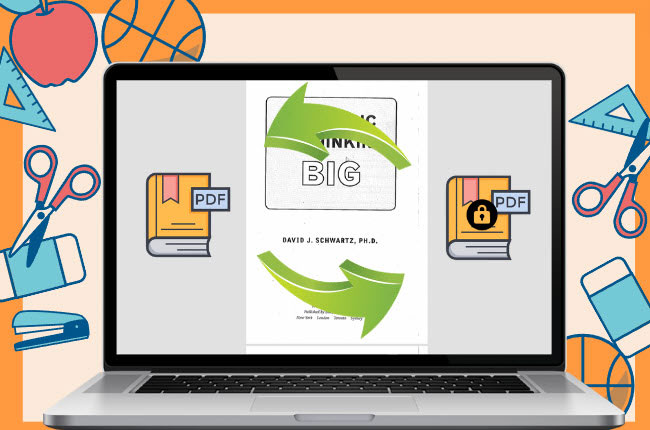
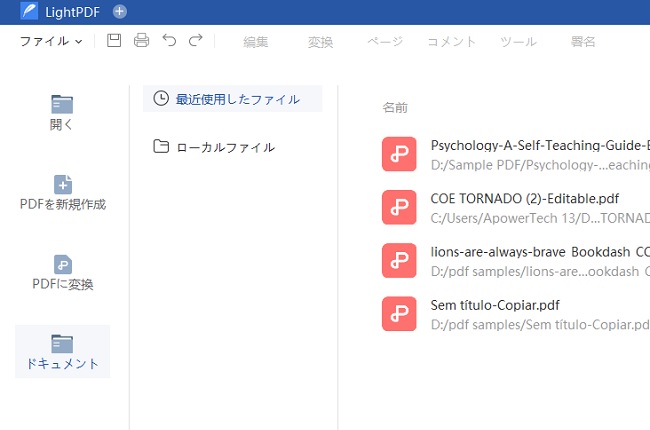
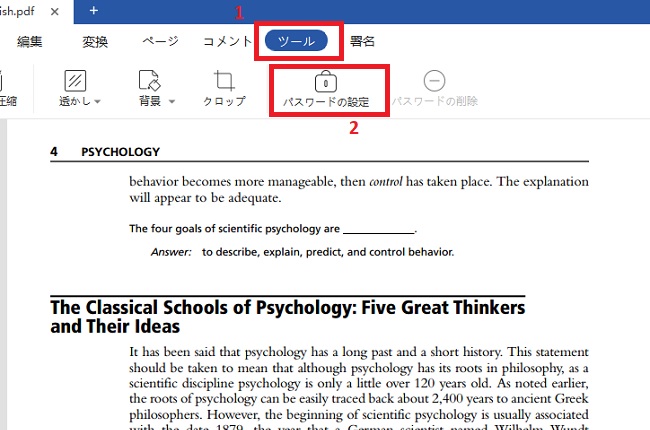
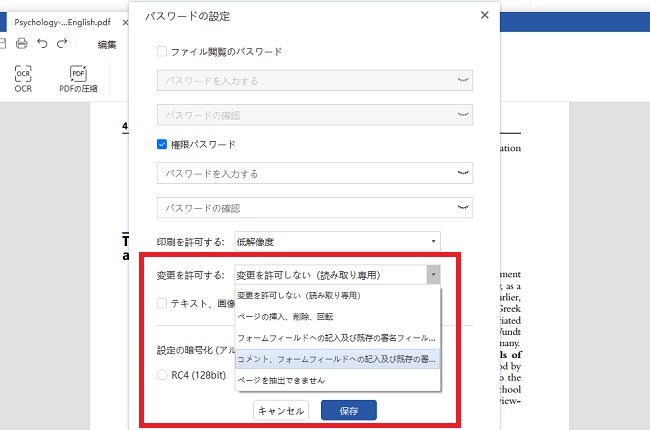
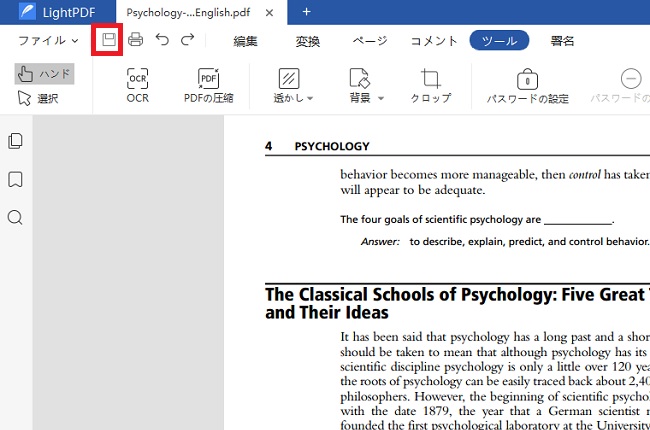
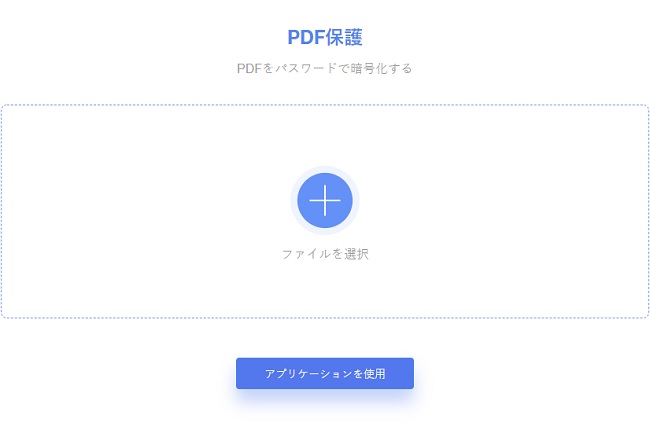
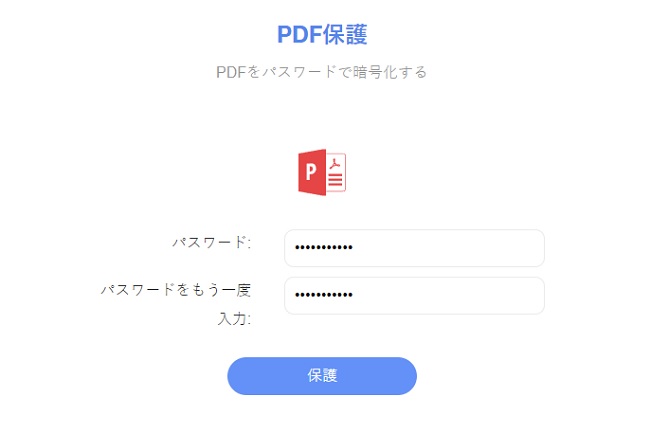
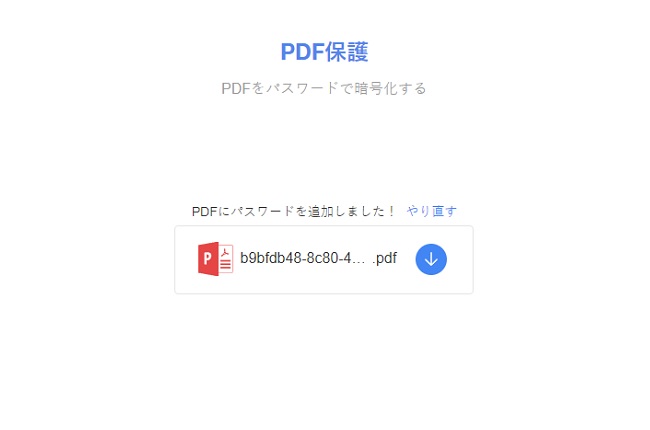
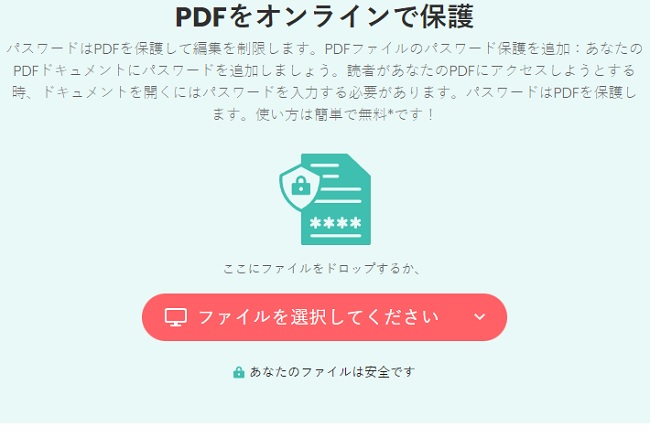
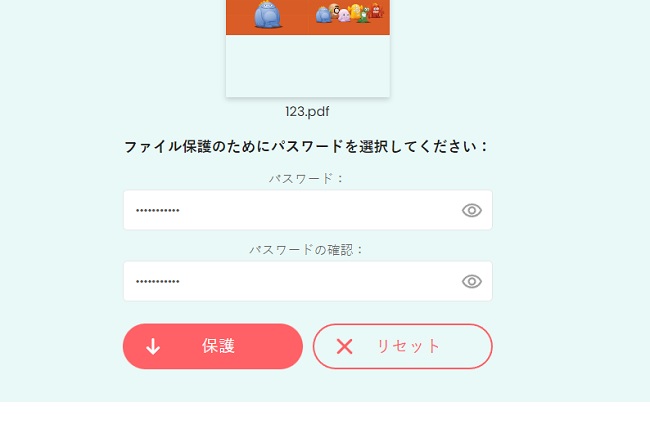
コメント